Naprawiono aplikację MS-Windows-Storepurgecaches nie rozpoczęła się w systemie Windows 10
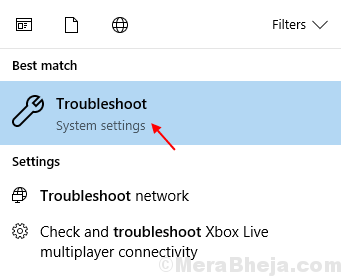
- 4480
- 318
- Juliusz Sienkiewicz
MS-Windows-Store: Purgecaches to wbudowana funkcja MS Store, która oczyszcza sterowanie w magazynie systemu Windows. Wielu użytkowników zgłosiło błąd „MS-Windows-Store: Purgecaches nie uruchomił” na swoim komputerze. Jeśli również napotkałeś ten błąd, możesz wykonać kroki podane w tym artykule, aby naprawić ten błąd.
Spis treści
- Napraw 1 - Zainstaluj pakiet multimediów z Microsoft
- Napraw 2 - Wypróbuj narzędzie do rozwiązywania problemów
- Napraw 3 - Korzystanie z aplikacji PowerShell
Napraw 1 - Zainstaluj pakiet multimediów z Microsoft
1. Naciskać Klucz Windows + R razem otwarte uruchomić.
2. Pisać Winver w nim i kliknij OK.
3. Zanotuj wersję Windows.
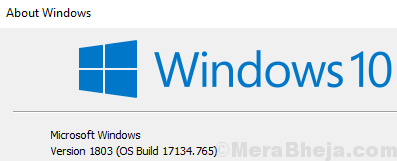
4. Przejdź do tego linku z Microsoft
5. Sprawdź, który pakiet multimediów jest odpowiedni dla komputera
6. Teraz zainstaluj wymagany pakiet multimediów i uruchom ponownie Twój komputer.
Napraw 2 - Wypróbuj narzędzie do rozwiązywania problemów
1. Szukaj Rozwiązywanie problemów W systemie Windows 10 Wyszukaj i kliknij wynik wyszukiwania.
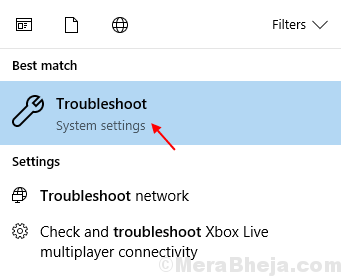
2. Przewiń w dół po lewej stronie, zlokalizuj Aplikacje do przechowywania systemu Windows, Kliknij go, aby go rozwinąć.
3. Kliknij Uruchom narzędzie do rozwiązywania problemów.

Napraw 3 - Korzystanie z aplikacji PowerShell
1. Naciskać Ctrl + Shift + ESC Klawisze razem z klawiatury, aby otworzyć menedżera zadań.
2. Wybierać Plik> Uruchom nowe zadanie Z górnej karty.
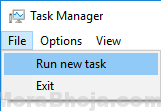
3. Pisać PowerShell w polu zadania i zaznaczenie pola powiedzenia Utwórz to zadanie z przywilejami administracyjnymi.

4. Skopiuj i wklej kod podany poniżej w oknie PowerShell.
$ manift = (get-Appxpackage Microsoft.WindowsStore).InstaltLocation + '\ AppXManifest.xml '; Add -appxpackage -DisableDevelopmentMode -Register $ manifest
5. Uderzyć Wchodzić klucz do wykonania kodu.
6. Uruchom ponownie Twój komputer.
- « 15 najlepszych oprogramowania serwera DLNA
- 12 najlepszych darmowych edytorów audio dla systemu Windows 10 /11 »

